Iklan
Anda mungkin menghabiskan banyak waktu di ponsel Anda melakukan tugas-tugas kasar setiap hari. Tetapi Android memiliki banyak fungsi otomatis yang dapat Anda gunakan untuk menghemat waktu.
Baik Anda mengatur ponsel Android baru atau ingin memastikan ponsel Anda dioptimalkan, berikut adalah beberapa opsi otomatis Android yang harus Anda aktifkan untuk kenyamanan Anda sendiri.
1. Pembaruan Google Play Otomatis

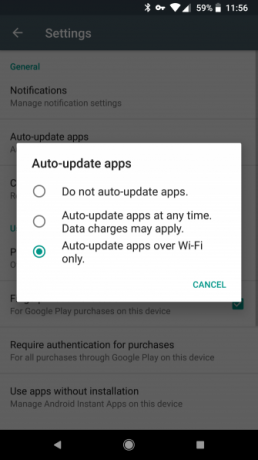
Pembaruan aplikasi selalu terjadi. Adalah bijaksana untuk menginstalnya, karena mereka menambahkan fitur baru dan memperbaiki masalah keamanan. Tapi memeriksa pembaruan Cara Mengunduh dan Memperbarui Aplikasi di Ponsel dan Tablet AndroidIngin tahu cara mengunduh aplikasi di Android? Perlu menginstal pembaruan untuk aplikasi Android? Berikut adalah dasar-dasar menginstal dan memperbarui aplikasi Android. Baca lebih lajut dan menginstalnya sepanjang waktu dengan tangan tidak perlu.
Buka Play Store dan geser keluar menu kiri. Memilih Pengaturan dan ketuk Perbarui aplikasi secara otomatis
. Memilih Perbarui aplikasi secara otomatis melalui Wi-Fi saja untuk menghindari penggunaan data seluler Anda untuk pembaruan.Saat Anda di sini, Anda juga dapat mengetuk Notifikasi dan memilih untuk mendapatkan pemberitahuan tentang pembaruan atau ketika aplikasi memperbarui secara otomatis. Ini membuat Anda tahu bahwa semuanya berfungsi dengan baik.
2. Pemindaian Aplikasi Google Play Protect
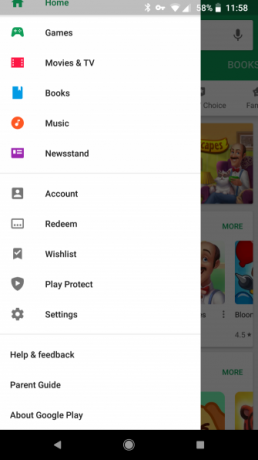

Google's Play Protect adalah fitur yang relatif baru memindai aplikasi dan ponsel Anda untuk konten yang berbahaya Bagaimana Google Play Protect Membuat Perangkat Android Anda Lebih AmanAnda mungkin telah melihat "Google Play Protect" bermunculan, tetapi apa sebenarnya itu? Dan apa manfaatnya bagi Anda? Baca lebih lajut . Anda dapat menjalankan pemindaian kapan saja, tetapi sebaiknya pastikan Anda telah mengaktifkan pemindaian otomatis.
Untuk melakukannya, buka Play Store. Di menu sebelah kiri, ketuk Mainkan Protect dan Anda akan melihat halaman pengaturannya. Matikan bilah geser untuk Pindai perangkat untuk ancaman keamanan. Anda juga bisa Tingkatkan deteksi aplikasi yang berbahaya dengan mengirim aplikasi yang tidak dikenal ke Google, tetapi ini tidak perlu.
3. Kecerahan Layar Otomatis
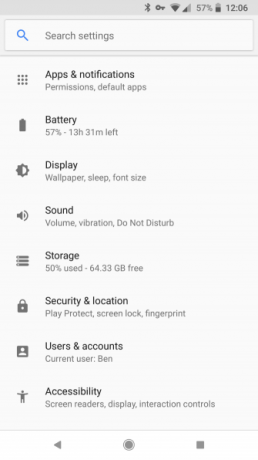

Kemungkinannya adalah kecerahan ponsel Anda tidak pernah benar. Nyalakan di ruangan gelap, dan sangat terang membuat Anda buta. Tetapi ketika Anda pergi ke luar, tidak mungkin untuk melihat apa pun karena layarnya terlalu redup.
Kecerahan otomatis Android tidak sempurna, tetapi itu akan membuat Anda tidak terlalu mengotak-atik kecerahan. Untuk mengaktifkannya, buka Pengaturan> Tampilan dan aktifkan Kecerahan adaptif.
Setelah diaktifkan, kecerahan layar Anda akan berubah tergantung pada seberapa terang di sekitar Anda. Atau jika kecerahan otomatis dasar ini tidak cukup untuk Anda, Anda dapat mencoba salah satu dari ini khusus Aplikasi kecerahan layar Android 5 Aplikasi Terbaik untuk Mengelola Kecerahan Layar di AndroidPengaturan kecerahan layar yang tidak tepat dapat menyebabkan mata Anda tegang dan kelelahan. Itu sebabnya Anda harus menggunakan salah satu aplikasi kecerahan layar Android ini. Baca lebih lajut .
4. Toko Cerdas untuk Membebaskan Ruang
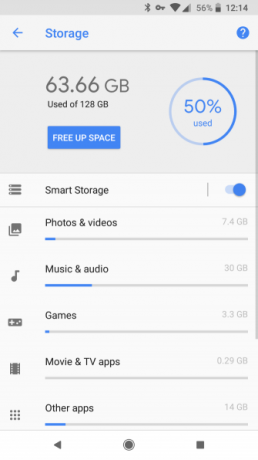
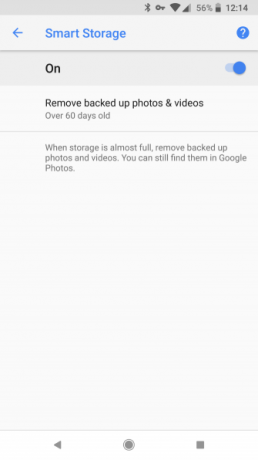
Kehabisan ruang kosong tidak nyaman, karena menemukan aplikasi lama, foto, dan konten lain untuk dihapus membutuhkan waktu.
Namun berkat fitur baru di Android Oreo, Anda dapat secara otomatis menghapus foto-foto lama dari perangkat Anda. Karena foto sering merupakan salah satu babi penyimpanan terbesar, ini dapat membuat Anda tidak sering melihat pesan "Penyimpanan Rendah".
Untuk mengaktifkannya, kunjungi Pengaturan> Penyimpanan dan pastikan Anda telah mengaktifkan Penyimpanan Cerdas slider. Ketuk untuk memilih usia foto dan video yang dibersihkan: 30, 60, atau 90 hari.
Dikombinasikan dengan penyimpanan foto gratis dengan Foto Google Dapatkan Penyimpanan Foto Tanpa Batas Gratis & Lainnya dengan Foto GoogleJika Anda tidak menggunakan fitur-fitur Foto Google tersembunyi ini, Anda benar-benar ketinggalan. (Petunjuk: Ada penyimpanan foto gratis dan tidak terbatas!) Baca lebih lajut , Anda dapat menurunkan semua foto Anda ke cloud. Ini memungkinkan Anda mengaksesnya di mana saja tanpa menghabiskan ruang di ponsel Anda.
5. Gabung Jaringan Wi-Fi secara otomatis
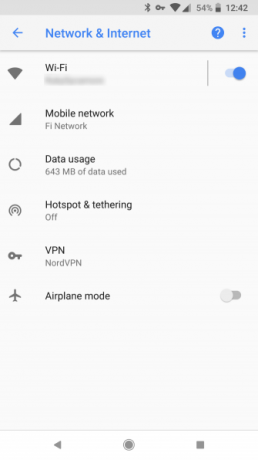
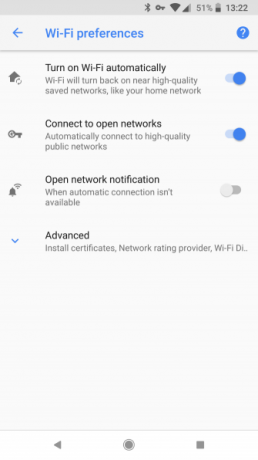
Menggunakan Wi-Fi menyelamatkan Anda dari penggunaan data seluler, dan ada Wi-Fi gratis yang tersedia di banyak tempat. Dengan demikian masuk akal untuk membalik pengaturan sehingga ponsel Anda terhubung ke jaringan Wi-Fi terdekat saat tersedia.
Anda dapat melakukannya dengan membuka Pengaturan> Jaringan & Internet dan mengetuk Wifi. Di bawah daftar jaringan Wi-Fi Anda, pilih Preferensi Wi-Fi.
Jika Anda mengaktifkan Nyalakan Wi-Fi secara otomatis, Wi-Fi akan mengaktifkan kembali dirinya sendiri ketika Anda berada di dekat jaringan rumah Anda. Nyalakan Terhubung ke jaringan terbuka untuk secara otomatis bergabung dengan jaringan publik "berkualitas tinggi".
6. VPN Selalu Aktif
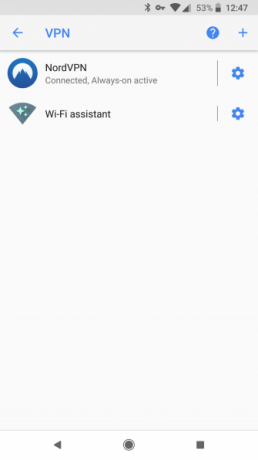
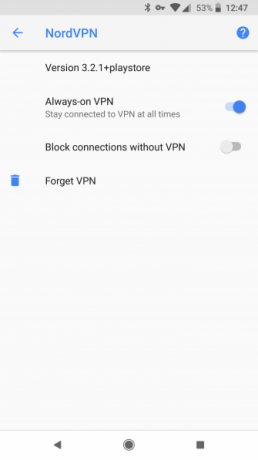
Kami sudah membahas alasan mengapa Anda harus menggunakan VPN 11 Alasan Mengapa Anda Membutuhkan VPN dan Apa ArtinyaJaringan pribadi virtual dapat melindungi privasi Anda. Kami menjelaskan apa yang sebenarnya mereka lakukan dan mengapa Anda harus menggunakan VPN. Baca lebih lajut . Mereka menjaga penjelajahan Anda tetap aman, terutama di jaringan publik seperti kedai kopi Wi-Fi. Tetapi mereka juga mengaburkan aktivitas Anda dari mengintip mata, menjadikannya investasi yang berharga bagi semua orang.
Jadi Anda tidak perlu membuka aplikasi VPN dan terhubung setiap kali Anda menyalakan ulang ponsel, Anda dapat mengaktifkan pengaturan VPN Selalu Aktif Android. Seperti apa rasanya - Anda akan menemukannya di Pengaturan> Jaringan & Internet> VPN. Ketuk roda gigi di sebelah VPN Anda, dan pastikan untuk menghidupkan VPN selalu aktif slider. Anda bahkan dapat memilih untuk melakukannya Blokir koneksi tanpa VPN, yang mencegah Anda online tanpa itu.
Jika Anda belum mendaftar untuk VPN, lihat daftar kami di VPN terbaik untuk Android 5 VPN Terbaik untuk AndroidPerlu VPN untuk perangkat Android Anda? Berikut adalah VPN Android terbaik dan cara memulainya. Baca lebih lajut . Sebagian besar VPN juga memiliki pengaturan koneksi otomatis di aplikasi mereka.
7. Jangan Ganggu Jadwal


Mode Do Not Disturb Android memungkinkan Anda membungkam peringatan yang masuk sehingga Anda bisa fokus. Baik saat ini Anda sedang tenggelam dalam pekerjaan, dalam rapat, atau hanya ingin terhubung kembali, ini merupakan alat penting untuk mengurangi pemberitahuan yang mengganggu Cara Mengurangi Notifikasi yang Mengganggu di AndroidPemberitahuan benar-benar dapat menghalangi jalan hidup - inilah cara untuk memilah yang diperlukan dari yang menjengkelkan. Baca lebih lajut .
Anda dapat mengaktifkannya sesuka hati, tetapi jika Anda menggunakan Do Not Disturb pada waktu yang sama setiap hari, Anda harus mengatur jadwal agar berjalan secara otomatis. Buka Pengaturan> Suara> Jangan Ganggu preferensi untuk menemukan opsi ini. Di bagian atas, Anda dapat mengubah beberapa opsi tentang bagaimana Do Not Disturb berjalan.
Di bawah, Anda akan temukan Aturan otomatis. Telepon Anda menyertakan beberapa templat untuk Anda mulai, sehingga Anda dapat memodifikasinya atau membuatnya sendiri. Mereka membiarkan Anda memilih hari apa yang harus dijalankan oleh mode, pada waktu apa, dan pemberitahuan apa yang harus dilalui. Jika Anda membuat Peristiwa jadwal, Anda bahkan dapat mengatur Jangan Ganggu untuk acara di kalender Anda.
Cara Lebih Lanjut untuk Mengotomatiskan Android
Kami telah membahas tujuh pengaturan dasar yang dapat Anda aktifkan di Android untuk otomasi yang nyaman. Tetapi jika Anda ingin melangkah lebih jauh, Anda akan menemukan berbagai aplikasi dan layanan.
IFTTT adalah layanan favorit web untuk menghubungkan apa pun dengan yang lain. Dengan aplikasi Android, Anda dapat membuat applet yang secara otomatis menonaktifkan ponsel Anda pada waktu tertentu, berubah wallpaper Anda ke gambar NASA, simpan notifikasi yang Anda terima ke spreadsheet, dan apa pun yang Anda bisa membayangkan. Memeriksa panduan utama kami untuk IFTTT The Ultimate IFTTT Guide: Gunakan Alat Paling Kuat di Web Seperti ProIf This Then That, juga dikenal sebagai IFTTT adalah layanan berbasis web gratis untuk membuat aplikasi dan perangkat Anda bekerja bersama. Tidak yakin bagaimana membuat applet Anda? Ikuti bersama dengan panduan ini. Baca lebih lajut untuk memulai.
Jika Anda lebih tertarik mengotomatiskan fungsi perangkat Anda alih-alih aplikasi web, Tasker adalah favorit lama. Sayangnya, banyak fungsinya yang memerlukan perangkat yang di-rooting, dan UI-nya cukup berbelit-belit. Ini adalah opsi yang fantastis untuk pengguna yang kuat, tetapi kami sarankan Anda mencoba MacroDroid terlebih dahulu Cara Mudah, Non-Root untuk Mengotomatisasi Android Tanpa TaskerBelajar mengotomatiskan perangkat Android Anda dengan jujur akan mengubah cara Anda menggunakannya, dan aplikasi ini sederhana. Baca lebih lajut .
MacroDroid adalah segalanya Tasker bukan. Ini olahraga antarmuka yang jauh lebih bersih dan lebih menyenangkan, dan tidak memerlukan akses root untuk sebagian besar fungsinya. Ini tidak berarti itu terbatas, namun. Penyihir pertama kali yang ramah dan ikon yang mudah dipahami menyembunyikan banyak kekuatan yang bisa Anda selami jika Anda mau.
Bagaimana Anda Mengotomatiskan Android?
Sekarang Anda tahu pengaturan terbaik untuk membiarkan perangkat Android Anda menangani sendiri tanpa Anda harus melakukan pekerjaan apa pun. Mengurangi waktu untuk mengutak-atik menu berarti Anda memiliki kebebasan untuk menemukan aplikasi baru, menikmati favorit lama, atau melakukan sesuatu yang jauh dari ponsel Anda.
Untuk menjadikan ponsel Android Anda lebih mulus, lihat aplikasi yang mengatasi gangguan Android yang umum Selesaikan 10 Masalah Android Besar dan Gangguan Dengan Aplikasi IniTerganggu oleh ponsel Android Anda? Lihat aplikasi luar biasa ini yang memecahkan masalah umum Android dan frustrasi. Baca lebih lajut .
Ben adalah Wakil Editor dan Manajer Pos Sponsor di MakeUseOf. Dia memegang gelar B.S. dalam Sistem Informasi Komputer dari Grove City College, di mana ia lulus Cum Laude dan dengan Honours di jurusannya. Dia menikmati membantu orang lain dan bersemangat tentang video game sebagai media.